Comment configurer une imprimante en USB - Fiches pratiques Ordissimo (Ordissimo v4)

Nous allons voir ensemble comment configurer une nouvelle imprimante sur Ordissimo. Mais avant cela, veuillez noter le modèle de votre imprimante (indiqué sur la facture d'achat ou sur votre imprimante). De plus, vous devez vérifier au préalable si cette imprimante est prise en charge (ce qui devrait d'ailleurs être un critère d'achat).
![]() Vous devez au préalable vérifier que vous êtes bien connecté à Internet et connecter votre imprimante via un câble USB à l’ordinateur.
Vous devez au préalable vérifier que vous êtes bien connecté à Internet et connecter votre imprimante via un câble USB à l’ordinateur.
1 Cliquer sur les réglages.
Sur la page d'accueil, je clique sur l'icône "Réglages".
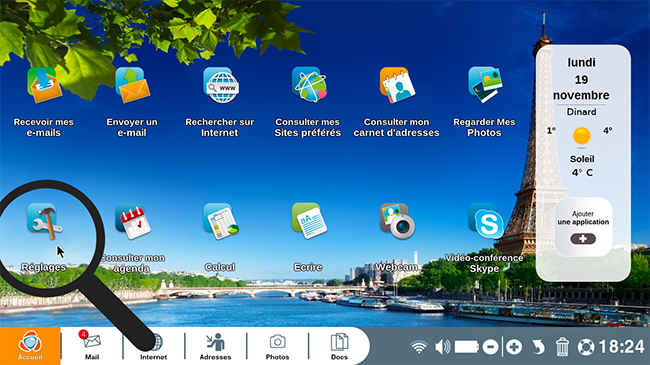
2Accéder au panneau de configuration de l'imprimante.
Me voici dans les réglages Ordissimo, je clique maintenant sur l'onglet "Imprimante".
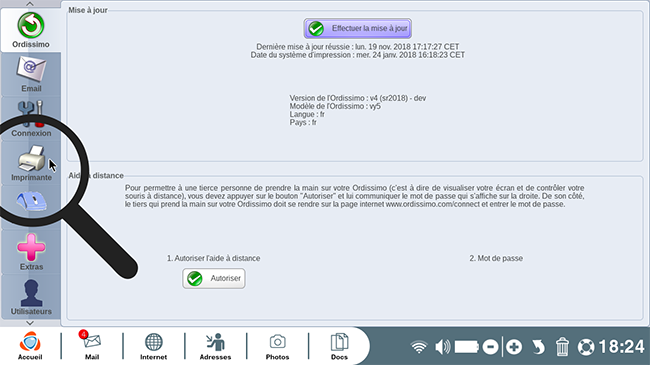
3 Vérifier que mon imprimante fait partie de la liste des imprimantes.
Me voici dans le panneau de configuration de l'imprimante.
a. Cliquer sur la "Liste des imprimantes".
Dans la partie "Liste des imprimantes", je clique sur le bouton "Liste des imprimantes".
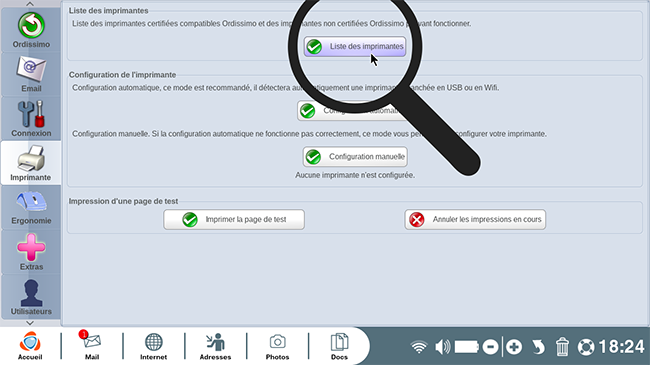
b. Vérifier que mon imprimante est dans la liste.
Une page web listant toutes les "Imprimantes compatibles avec votre Ordissimo" s'ouvre.

Les imprimantes qui ont été testées et rendues compatibles par Ordissimo sont dites certifiées (cf. fiche pratique "Conseils pour choisir une imprimante avant l'achat").
![]() Voilà pourquoi il est nécessaire d'être connecté(e) à internet !
Voilà pourquoi il est nécessaire d'être connecté(e) à internet !
4 Configurer automatiquement mon imprimante.
a. Cliquer sur "Configuration automatique".
Je clique à nouveau sur "Réglages" puis sur l'onglet "Imprimante".
Me voici à nouveau sur le panneau de configuration de l'imprimante.
Dans la partie "Configuration de l'imprimante" : je clique sur le bouton "Configuration automatique".
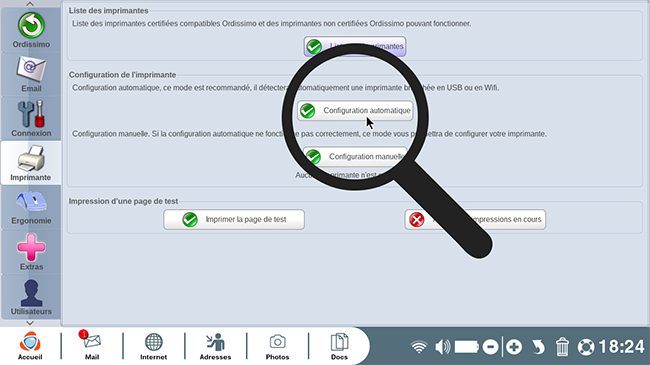
b. Détection de mon imprimante.
A présent, je patiente le temps que mon Ordissimo détecte les périphériques existants.

A gauche, "imprimantes USB" est sélectionné par défaut, je laisse cette sélection. Je peux voir que mon Ordissimo est en train de rechercher des imprimantes grâce à la barre de recherche à droite de mon écran. Je patiente.
c. Dans la partie "Imprimantes USB", je sélectionne mon imprimante.
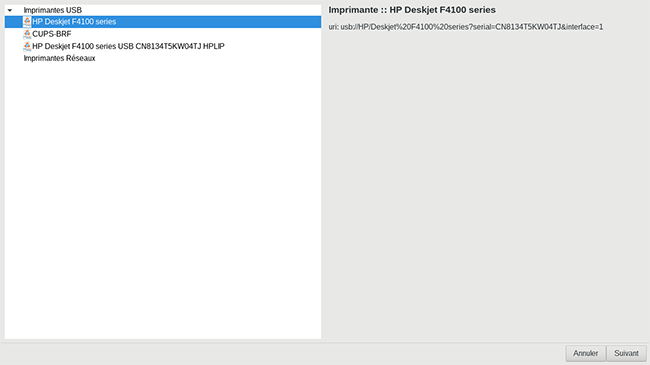
Je clique sur le modèle de mon imprimante dans la liste des imprimantes.
![]() Eviter de choisir celle avec une url commençant par ipp.
Eviter de choisir celle avec une url commençant par ipp.
d. Cliquer sur "Suivant".
Maintenant, je clique sur "Suivant". Je patiente...

5 Confirmation de la configuration.
Me voici à nouveau sur le panneau de configuration de l'imprimante.

Je peux voir que l'imprimante a été configurée correctement grâce au message en dessous de "Configuration manuelle" :
"L'imprimante a été configurée correctement
Modèle de l"imprimante : ...
Adresse de l'imprimante : ..."
6Vérification de la configuration.
a. Imprimer la page de test
Dans la partie "Impression d'une page de test", je clique sur le bouton "Imprimer la page de test".
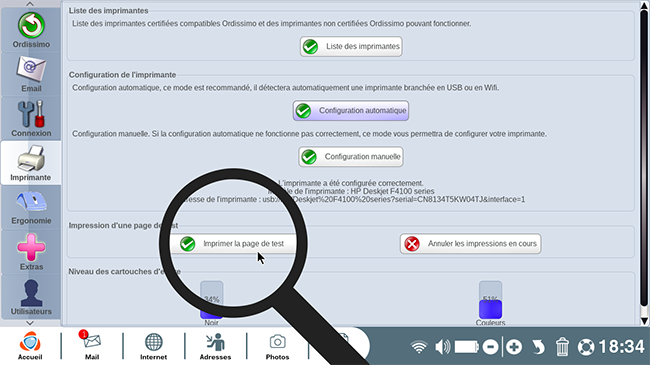
b. La page s'imprime

Une feuille semblable à celle-ci est imprimée si l'imprimante est bien configurée.
![]() S'assurer qu'il y a au moins une feuille A4 dans le bac de l'imprimante.
S'assurer qu'il y a au moins une feuille A4 dans le bac de l'imprimante.
c. valider la configuration
Pour valider ma configuration, je rentre les 3 chiffres inscrits sur ma page de test puis je clique sur "Valider".
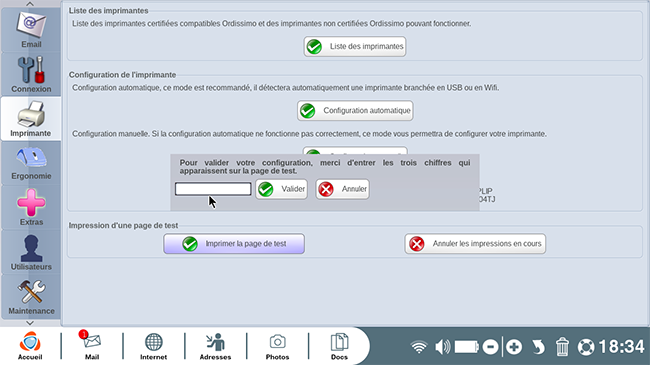
Votre imprimante doit être maintenant configurée en USB et vous pouvez imprimer !!

« Livre de fiches pratiques - Le guide essentiel de l'utilisateur Ordissimo V4 »



 envoyer à un ami
envoyer à un ami